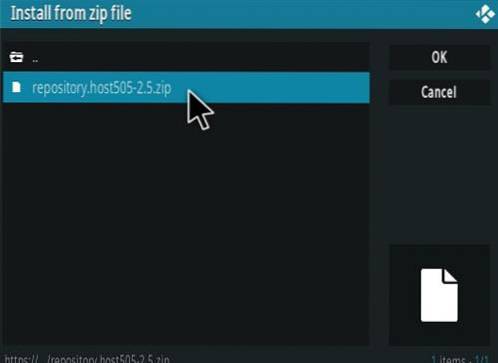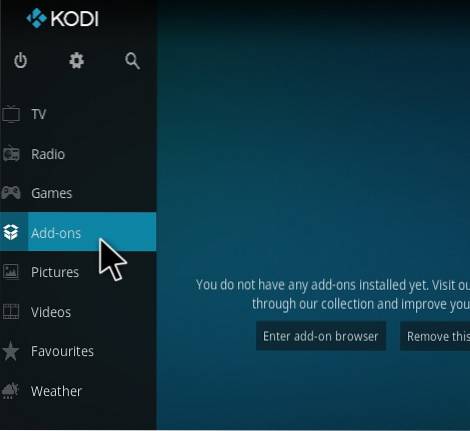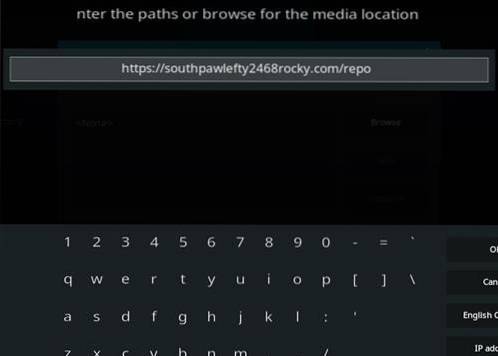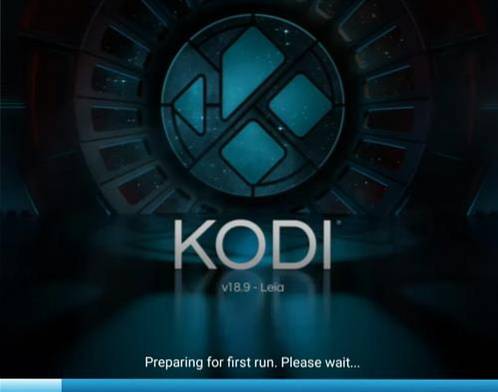
Seit der Veröffentlichung von Kodi 19 Matrix haben viele Benutzer Probleme, hauptsächlich mit nicht funktionierenden Add-Ons.
Wenn Kodi aus dem Play Store installiert wurde, wurde es möglicherweise automatisch aktualisiert, sodass viele Add-Ons verschwinden.
Frühere Versionen von Kodi, wie z. B. 18.9 Leia, können installiert werden, wobei auf das vorherige Setup zurückgegriffen wird.
Es ist ganz einfach, Kodi 19 zu deinstallieren, Kodi 18 herunterzuladen und zu installieren und die Add-Ons wieder einzurichten.
Schritt 1: Deinstallieren Sie Kodi 19 Matrix
Kodi 19 Matrix muss deinstalliert werden, da die Installation über vorhandene Kodi-Versionen Probleme verursachen kann.
Wenn Sie Windows verwenden, gehen Sie zu Hinzufügen entfernen Programme und deinstallieren Sie Kodi 19.
Stellen Sie sicher, dass das Kontrollkästchen zum Löschen von Profildaten aktiviert ist.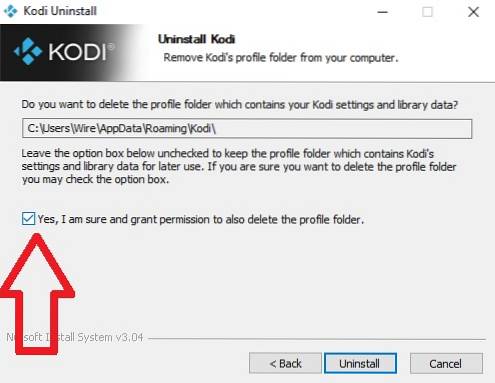
Wenn Sie Android TV verwenden, gehen Sie zu Einstellungen-> Apps-> Alle Apps anzeigen-> Kodi-> Deinstallieren.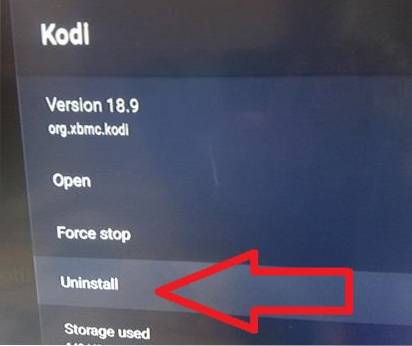
Schritt 2: Android TV-Benutzer deaktivieren automatische Updates im Play Store
Wenn Sie Kodi über den Google Play Store installiert haben, müssen Sie die automatischen Updates deaktivieren. Andernfalls wird das Update auf Kodi 19 durchgeführt.
- Öffnen Sie die Play Store App
- Klicken Sie oben rechts auf das Kontosymbol
- Gehe zu die Einstellungen
- Wählen Apps automatisch aktualisieren
- Wählen Apps nicht automatisch aktualisieren
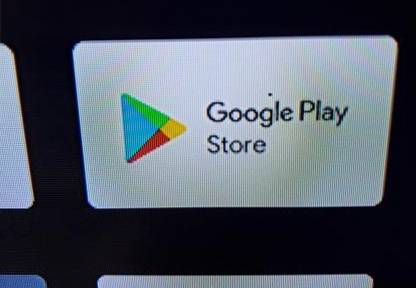
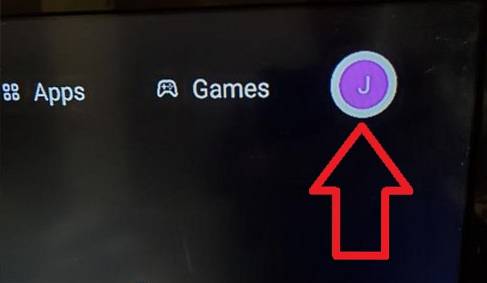

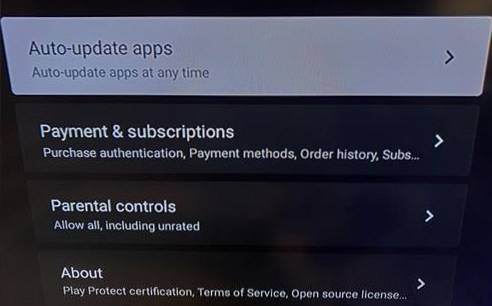
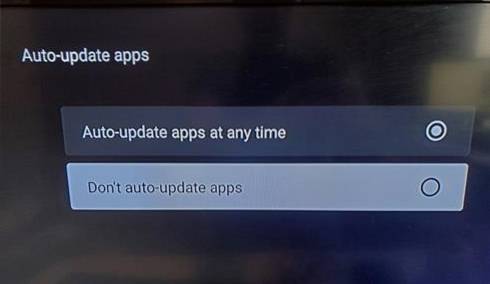
Schritt 3: Laden Sie die Kodi-Installationsdatei für 18.9 Leia herunter
Nach der Deinstallation von Kodi 19 Matrix muss die richtige Kodi 18-Datei heruntergeladen werden.
Es muss mit Ihrem Betriebssystem wie Windows oder Android übereinstimmen.
Gehen Sie hier zu http://mirrors.kodi.tv/releases/ und laden Sie die richtige Version für Ihr Betriebssystem herunter.
Wenn Sie beispielsweise Windows 10 verwenden, laden Sie die Datei Windows-> Win64 herunter.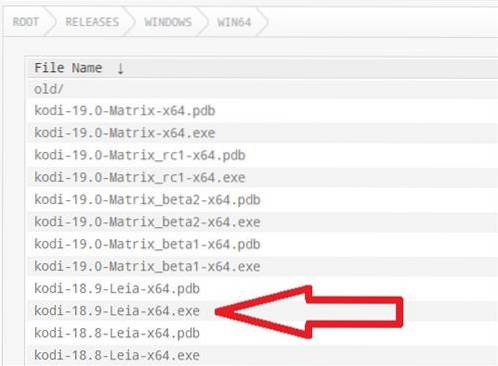
Android-Benutzer müssen außerdem die richtige Datei mit den Optionen 32 Bit (ARM) und 64 Bit (ARM64) herunterladen.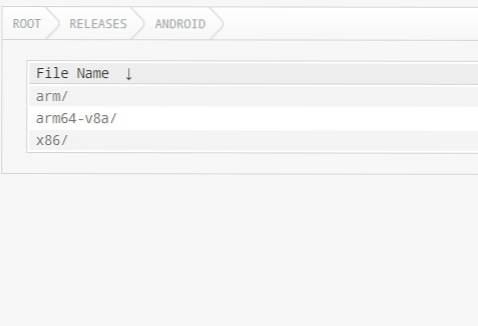
Wenn Sie sich nicht sicher sind, ob Ihr Android-Betriebssystem 32-Bit oder 64-Bit ist, laden Sie beide herunter, da die falsche Version nicht installiert wird.
Schritt 4: Installieren Sie 18.9 Leia
Für Windows-Benutzer befindet sich die heruntergeladene Datei normalerweise im Ordner "Downloads" und wird bei Auswahl einfach installiert.
Für Android TV-Benutzer befindet sich die Datei in der Datei-Browser-App im Bereich Lokale Festplatte-> Download.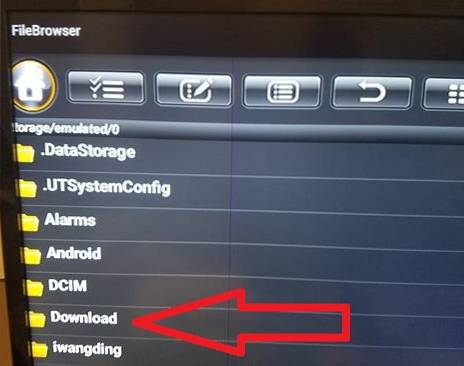
Durch Auswahl der Datei wird Kodi 18.9 Leia installiert.
Schritt 5: Installieren Sie Kodi Add-Ons
Nach der Installation von Kodi 18 Leia müssen Add-Ons wieder hinzugefügt werden.
Es gibt viele beliebte Add-Ons. Hier sind die aktuellen Top 10 der verfügbaren Add-Ons und deren Installation.
- Die Besatzung
- Sturm
- KOSTENLOS
- Einzelgänger
- Peelings V2
- Asgard
- Königreich
- Geist
- Loonatics entfesselt
- SkyNet
 ComputersHowto
ComputersHowto